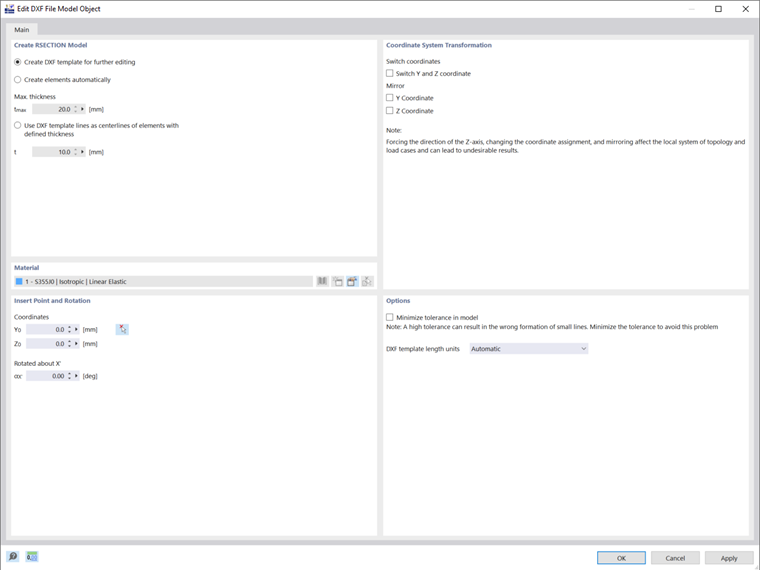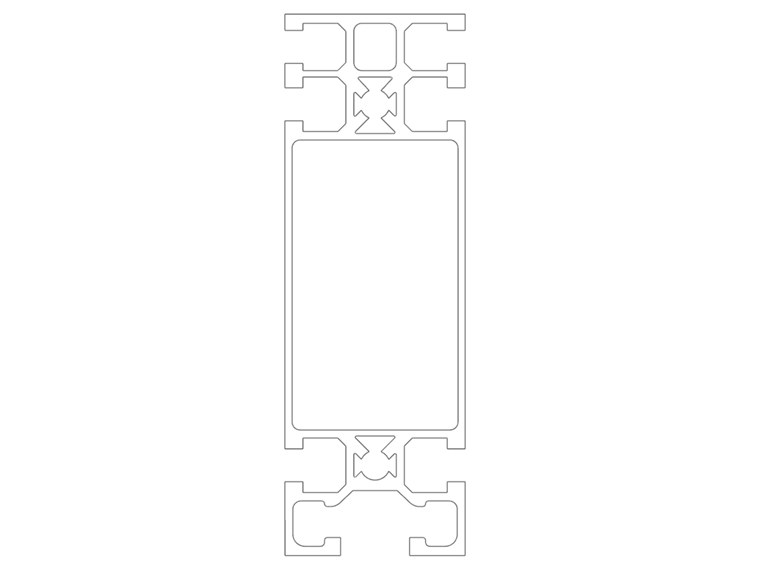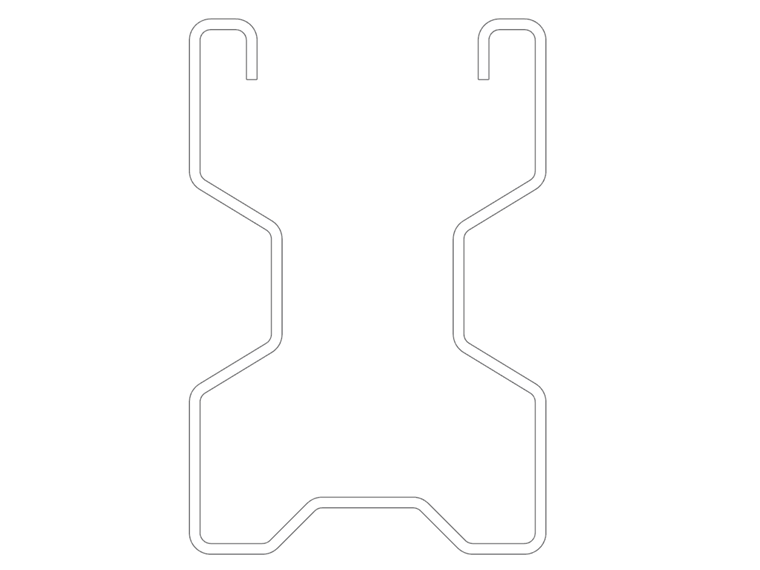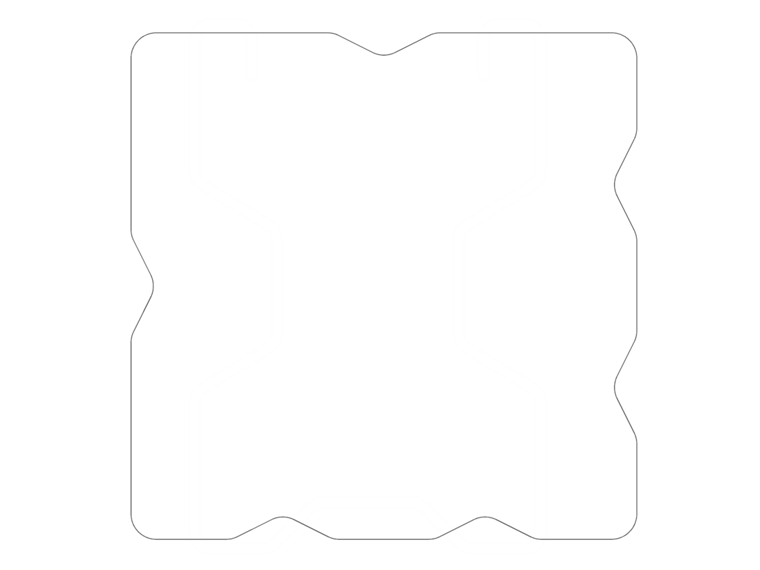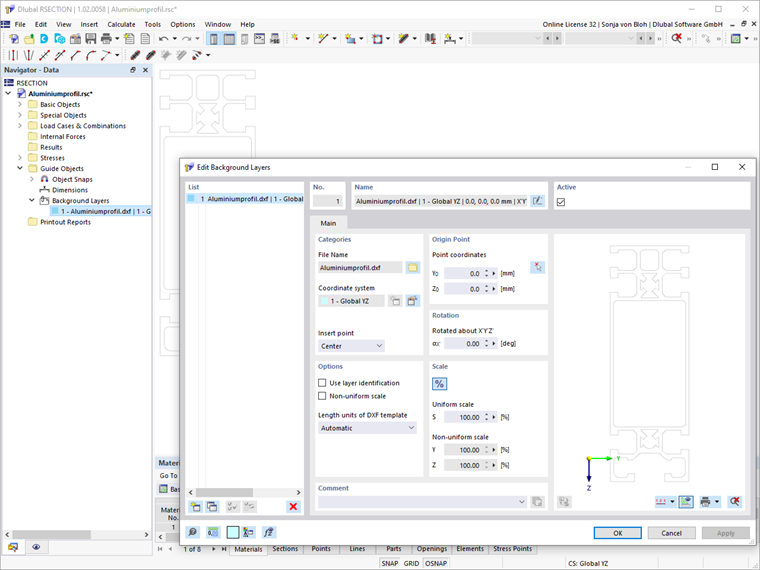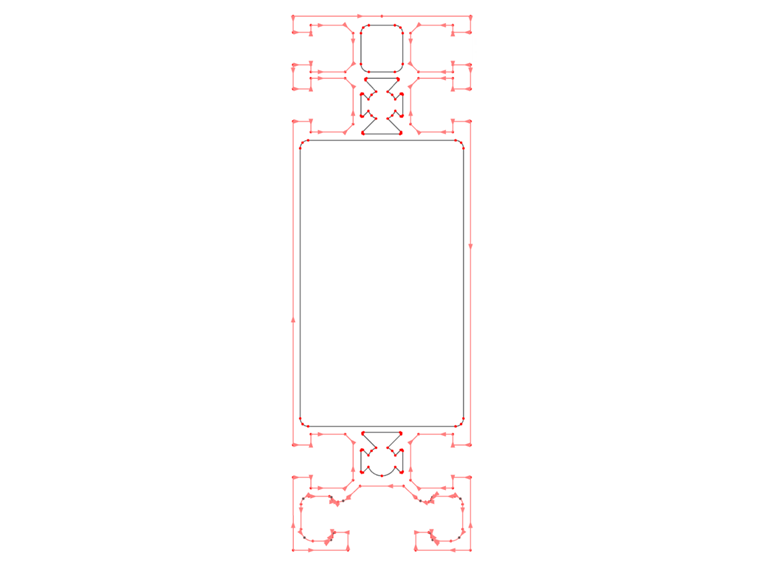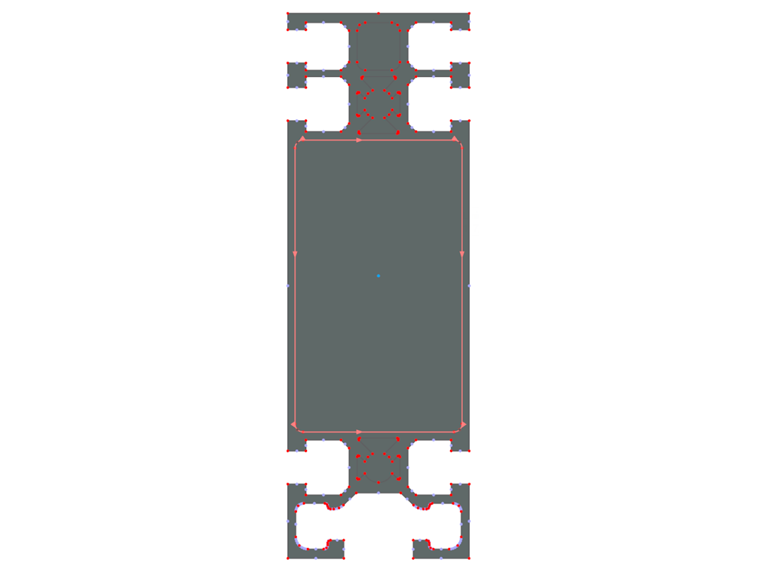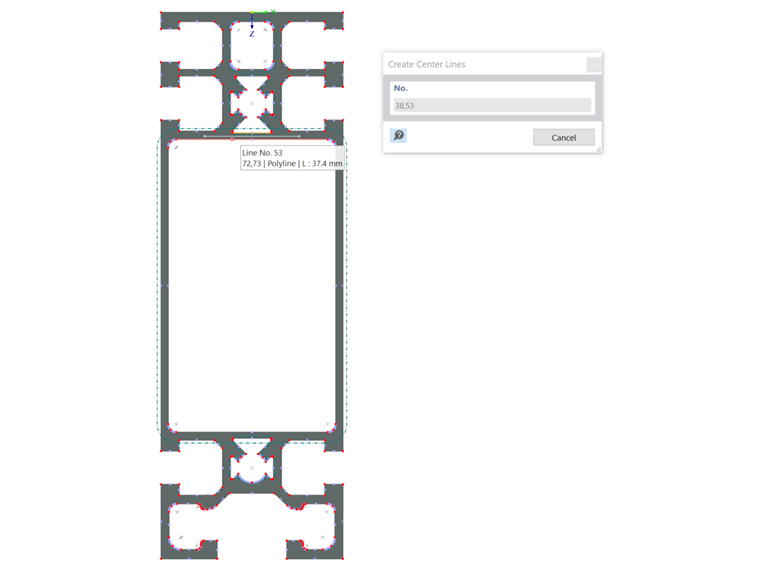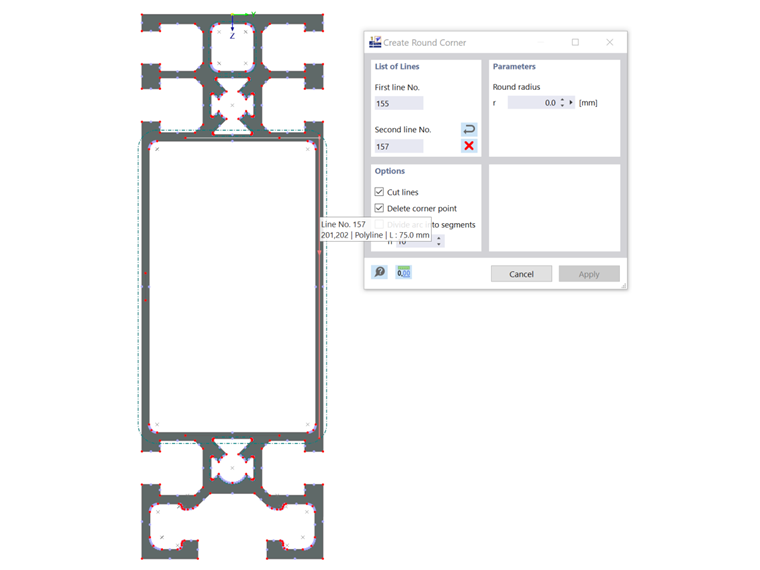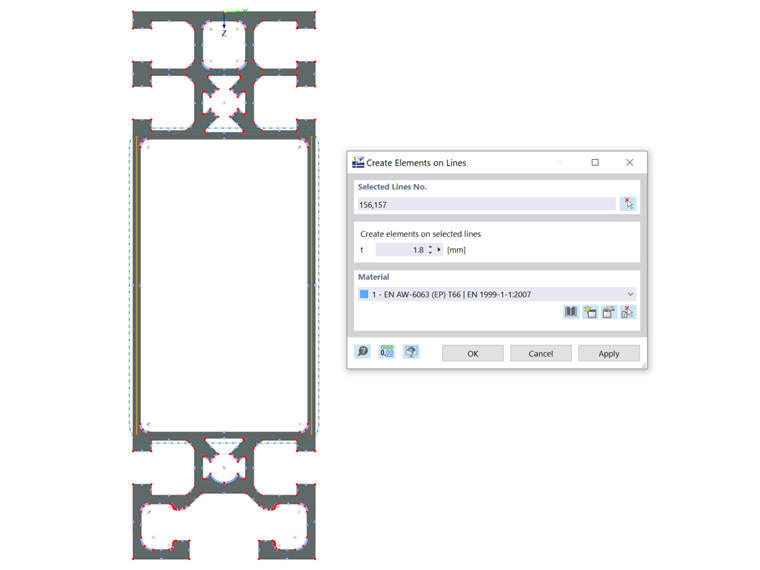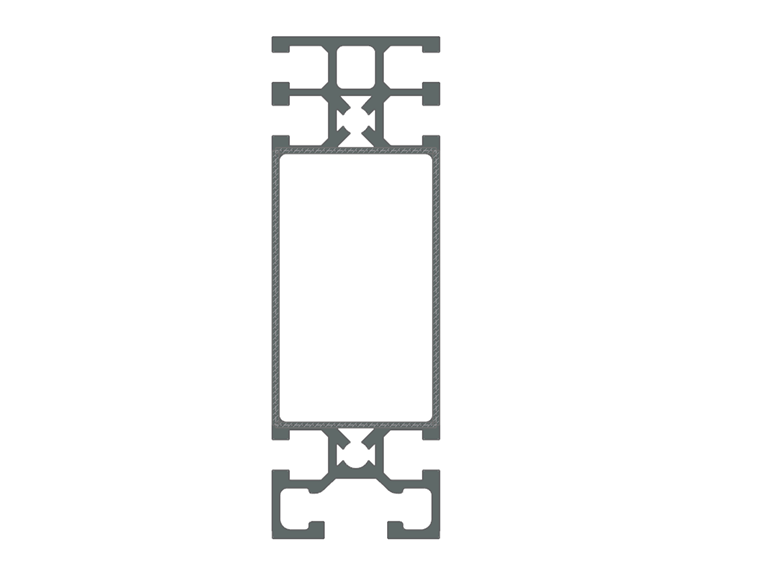In RSECTION, è possibile importare le geometrie delle sezioni trasversali che sono disponibili come strato del contorno o del baricentro in formato DXF e utilizzarle come base per la modellazione.
Avviare l'importazione nel menu File in Importa → DXF. Dopo aver selezionato il file DXF da importare, è necessario specificare ulteriori impostazioni nella finestra di dialogo di importazione (Figura 01).
È possibile inserire manualmente il punto di inserimento o definirlo graficamente nella finestra di lavoro utilizzando
![]() pulsante. Modello DXF può anche essere ruotato. Un angolo positivo α ruota il template in senso orario.
pulsante. Modello DXF può anche essere ruotato. Un angolo positivo α ruota il template in senso orario.
È anche possibile trasformare le coordinate. Puoi scambiare le coordinate Y e Z, ma puoi anche specchiarle.
Ci sono tre opzioni per creare la sezione trasversale:
- Creazione di un template DXF per ulteriori modifiche
- Creazione automatica di elementi
- Utilizza linee del template DXF come linee d'asse degli elementi con spessore definito
Le ultime due funzioni genereranno elementi comprese le parti correlate. Nell'elenco dei materiali già creati, è possibile selezionare un materiale, modificarlo o definirne uno nuovo.
Creazione di un template DXF per ulteriori modifiche
Le linee nel file DXF sono importate come linee, quindi possono aiutarti per un'ulteriore modellazione.
Questa funzione è utile per le sezioni trasversali massive per le quali devono essere create solo parti ma nessun elemento.
Inoltre, la funzione può essere utilizzata anche per sezioni trasversali complesse per le quali si desidera creare solo elementi per le parti della sezione trasversale determinanti. L'immagine 02 mostra una sezione trasversale in cui solo le anime sono soggette a instabilità. È sufficiente creare elementi solo per le anime e le ali. Gli elementi delle ali sono necessari per il corretto appoggio dei sottopannelli. Bitte beachten Sie, dass die Spannungen am effektiven Querschnitt ausschließlich an den definierten Elementen berechnet werden.
Creazione automatica di elementi
La creazione automatica di elementi è consigliata se le linee di contorno della sezione trasversale sono disponibili in un file DXF (Figura 03). RSECTION determina le linee centrali tra le linee parallele, quindi crea gli elementi comprese le parti correlate tra le intersezioni. Vengono generati solo gli elementi che non superano lo spessore massimo definito nel campo 'Spessore max.'.
Utilizza linee del template DXF come linee d'asse degli elementi con spessore definito
Se la geometria della sezione trasversale è disponibile come modello della linea centrale (Figura 04), è possibile considerare le linee del template DXF come le linee centrali degli elementi. Lo spessore definito nel campo 't' è assegnato a tutti gli elementi.
layer guida
È possibile utilizzare un file DXF come layer di sfondo (Figura 05) per inserire gli oggetti. Per inserire un layer guida, utilizzare la voce Oggetti guida → Layer guida nel menu Inserisci.
Contrariamente all'importazione DXF, in cui viene creato un nuovo file, il layer guida viene inserito nel file corrente.
Quando si importa il file come layer guida, non vengono generati punti e linee; invece, il layer guida funge da griglia di snap per facilitare l'ulteriore modellazione.
Modifica con gli strumenti di modellazione
Utilizzando gli strumenti di modellazione, è possibile post-elaborare gli oggetti generati e aggiungere oggetti mancanti.
Per inserire una parte, è possibile utilizzare la funzione 'Seleziona contorno'. RSECTION riconosce la parte automaticamente non appena viene definito un numero sufficiente di linee di contorno (Figura 06).
Allo stesso modo, è possibile definire le aperture utilizzando la funzione 'Seleziona contorno' (Figura 07).
Utilizzando 'Imposta linee centrali' e 'Imposta linee centrali | Asse angolare' nel menu Strumenti , è possibile creare linee centrali tra due linee. Per creare le linee, fare clic su entrambe le linee una dopo l'altra (Figura 08).
Se non ci sono punti di intersezione tra le linee centrali, è possibile estendere le linee centrali. Nel menu Strumenti , è possibile usa le funzioni 'Estendi o Taglia linee', o 'Crea angolo smussato' o 'Crea angolo arrotondato' (Figura 09).
Quindi, è possibile impostare gli elementi sulle linee centrali utilizzando la funzione 'Crea elementi sulle linee'. Specifica lo spessore effettivo dell'elemento e seleziona le linee (Figura 10).
La modellazione delle sezioni trasversali basata su file DXF è mostrata nel video, che puoi trovare nell'angolo in alto a sinistra di questo articolo.